Сколько оперативной памяти у моего компьютера?

Оперативная память в компьютере, будь то ноутбук или настольный компьютер, одинаково или более важна, чем емкость хранилища. В зависимости от объема памяти нашего компьютера приложения и игры будут работать тем или иным образом. Очевидно, чем больше, тем лучше.
Когда мы покупаем ноутбук или компьютер, мы обращаем внимание на различные функции, которые он нам предлагает, помимо оперативной памяти, процессора, жесткого диска, размера экрана, разрешения… Однако со временем вполне вероятно, что Не будем вспоминать процессор или объём оперативной памяти.
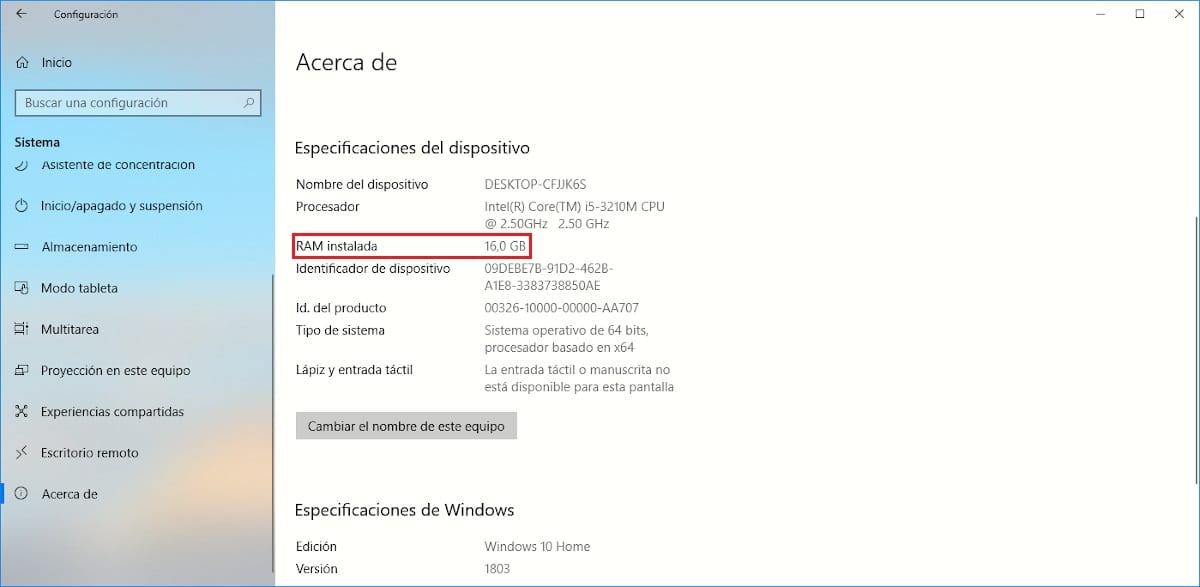
Знание объема оперативной памяти, которой управляет наш компьютер, — это информация, которую мы должны знать не только для удовлетворения нашего любопытства, но и если мы планируем Расширьте количество имеющихся в нашей команде.
У нас есть два способа узнать объем оперативной памяти на нашем компьютере. Первый из них найден через биос нашего оборудования, где мы также можем найти всю техническую информацию о нашем оборудовании, такую как процессор, место на жестком диске…
Другой способ, возможно, более простой и удобный, находится в параметрах конфигурации Windows. Чтобы получить доступ к этой информации, мы должны получить доступ к параметрам конфигурации через меню «Пуск» или нажав комбинацию клавиш. Текла Windows + i.
Далее нажимаем Система. Внутри системы в левом столбце необходимо выбрать О. В правом столбце в разделе «Технические характеристики устройства» отображаются имя компьютера в нашей сети, а также процессор, на котором установлен наш компьютер, и установленная нами оперативная память.
Если в этом разделе мы можем прочитать это полезная память, это означает, что компьютер использует только 4 ГБ ОЗУ, даже если у него больше. Это потому, что у вас установлена 32-битная версия Windows 10. версия, которая способна использовать только 4 ГБ. Если вы хотите максимально эффективно использовать память вашего компьютера, вам следует установить 64-битную версию.





